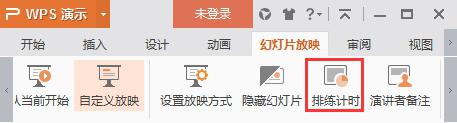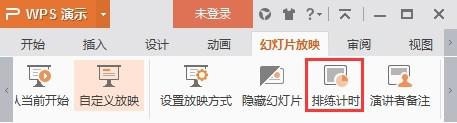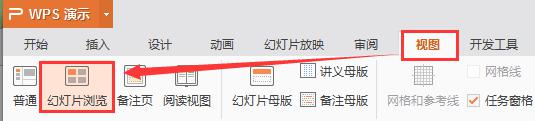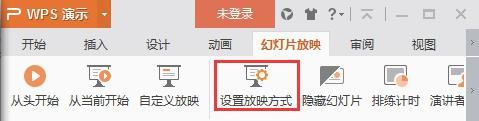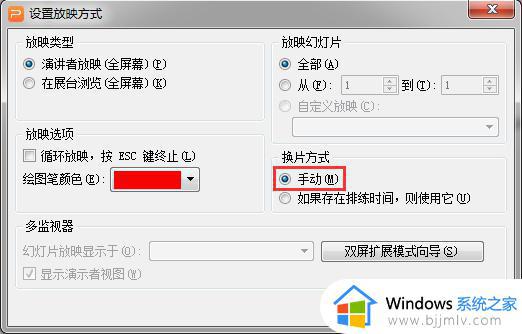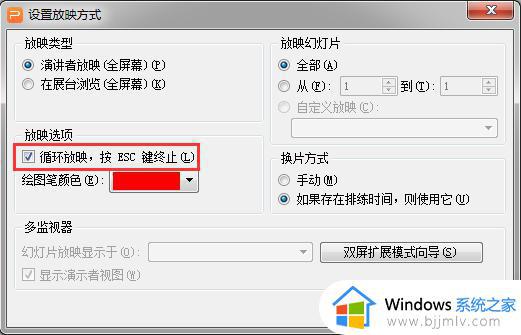wps如何在放映ppt时隐藏幻灯片 如何在wps播放幻灯片时隐藏特定幻灯片
更新时间:2023-08-27 10:38:12作者:bjjmlv
wps如何在放映ppt时隐藏幻灯片,在使用WPS时,有时我们需要隐藏幻灯片以便更好地展示我们的PPT,如何在放映PPT时隐藏幻灯片呢?WPS提供了一种简单的方法,只需在放映选项卡中选择隐藏幻灯片,然后勾选需要隐藏的幻灯片即可。当我们播放幻灯片时,被隐藏的幻灯片将不会显示出来。如果我们想隐藏特定幻灯片,也可以在大纲视图中右键点击该幻灯片,选择隐藏幻灯片。通过这些操作,我们可以更加灵活地展示PPT内容,提升演示效果。

方法/步骤
“隐藏幻灯片”可快捷隐藏当前选中PPT不在放映时出现。如需隐藏第一张PPT,可选中后,依次点击“幻灯片放映”—“隐藏幻灯片”即可。
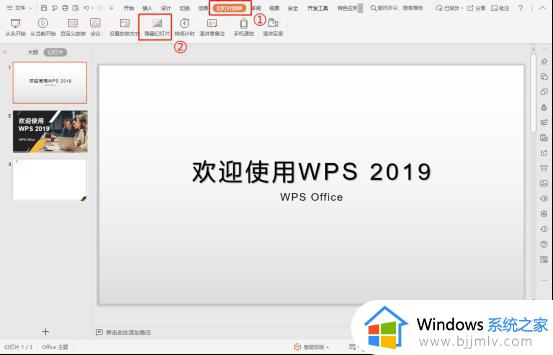
以上是如何在放映 PowerPoint 时隐藏幻灯片的全部内容,需要的用户可以根据小编的步骤进行操作,希望对大家有所帮助。